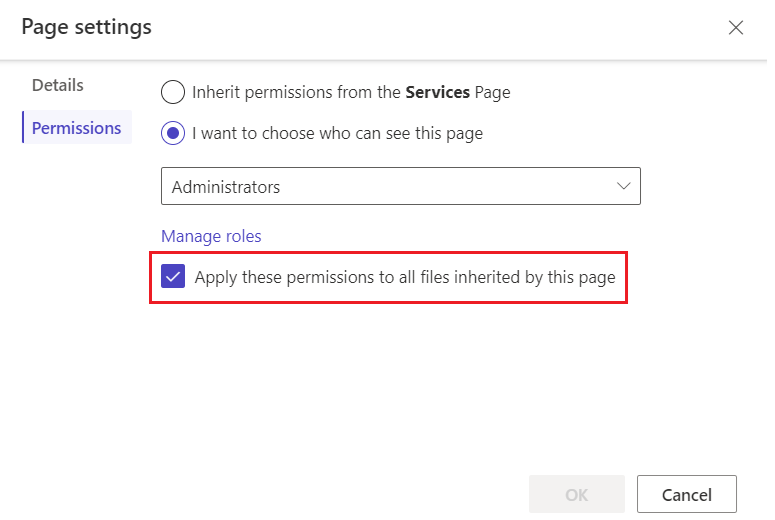Paginamachtigingen instellen
Paginamachtigingen bieden makers een andere manier om gebruikerstoegang tot hun Power Pages-sites te beheren. U kunt paginamachtigingen gebruiken om inhoud beschikbaar te maken voor iedereen die uw site bezoekt of om de toegang te beperken tot gebruikers met specifieke rollen.
Onderliggende pagina's kunnen de machtigingen van een bovenliggende pagina overnemen of hun eigen machtigingen hebben. Evenzo kunnen webbestanden op een pagina, zoals downloadbare documenten, CSS-bestanden of JavaScript-bestanden, de machtigingen van de pagina overnemen of hun eigen machtigingen hebben.
U kunt paginarechten beheren in de ontwerpstudio van Power Pages en in de app Portalbeheer. We adviseren u de ontwerpstudio te gebruiken, waar het beheren van paginamachtigingen eenvoudiger is.
Belangrijk
U kunt alleen machtigingen voor Lezen beperken beheren. Hiermee wordt in de ontwerpstudio gebruikerstoegang tot pagina's beheerd. Als u machtigingen van het type Wijziging verlenen wilt beheren om te bepalen wie pagina's met de verouderde site-inhoudeditor kan beheren en publiceren, gebruikt u de app Portalbeheer.
Paginamachtigingen beheren in de ontwerpstudio
Gebruik de ontwerpstudio om uw site aan te passen en snel en efficiënt paginamachtigingen te beheren.
Meld u aan bij Power Pages en open uw site om te bewerken.
Selecteer de weglatingstekens (...) rechts van een pagina en selecteer Pagina-instellingen.
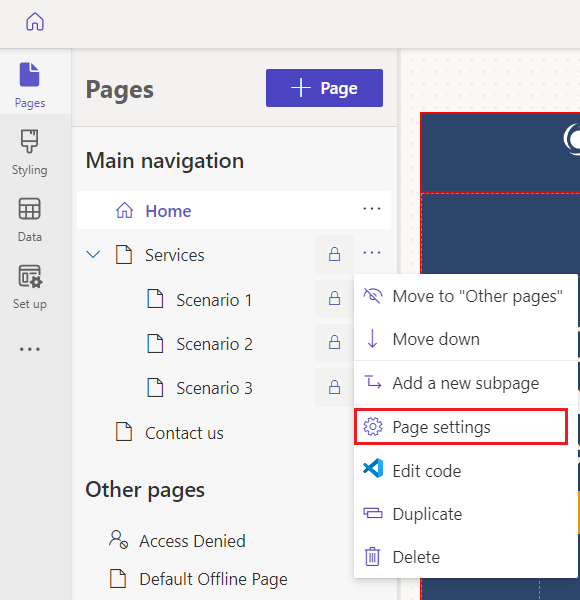
Selecteer het tabblad Machtigingen.
De opties onder Machtigingen verschillen, afhankelijk van de pagina die u hebt geselecteerd. De opties voor een bovenliggende pagina zijn bijvoorbeeld anders dan de opties voor een onderliggende pagina die machtigingen heeft overgenomen van de bovenliggende pagina.
Paginamachtigingen beheren met de app voor portalbeheer
Met de app voor portalbeheer kunt u paginamachtigingen beheren via regels voor toegangsbeheer voor webpagina's. Met deze regels kunt u bepalen welke publicatieacties een webrol kan uitvoeren op de pagina's van uw site en welke pagina's zichtbaar zijn voor welke webrollen. Nadat u een regel voor toegangsbeheer hebt gemaakt, wordt deze gekoppeld aan de geselecteerde pagina en is deze van invloed op zowel de pagina waaraan u de regel toewijst als alle onderliggende pagina's - met andere woorden, de hele vertakking van de site.
Meld u aan bij Power Pages en open uw site om te bewerken.
Selecteer in het linkerdeelvenster Meer items (…) >Portalbeheer.
Scrol in het linkerdeelvenster van de Portalbeheer-app omlaag naar Beveiliging en selecteer Toegangsbeheerregels voor webpagina's.
Selecteer een regel om te bewerken of selecteer Nieuw om een regel te maken.
Typ of selecteer de kenmerken van de regel en selecteer vervolgens Opslaan en sluiten.
Kenmerken van de toegangsbeheerregels voor webpagina's
In de volgende tabel worden de kenmerken beschreven die u kunt instellen wanneer u een toegangsbeheerregel voor webpagina's maakt of bewerkt.
| Meting | Omschrijving |
|---|---|
| Meting | Een beschrijvende naam voor de regel |
| Website | De website waarop deze regel van toepassing is. De website moet overeenkomen met de website van de pagina waarop de regel wordt toegepast |
| Webpagina | De pagina waarop de regel van toepassing is<br/ >De regel is niet alleen van toepassing op deze pagina, maar ook op de onderliggende pagina's. Als de regel wordt toegepast op de startpagina, geldt deze voor de hele site. |
| Right | Wijziging verlenen of Lezen beperken |
| Scope | Alle inhoud: alle onderliggende inhoud wordt opgenomen in beveiligingsvalidatie. Dit is de standaardwaarde.<br/ >Direct onderliggende webbestanden uitsluiten: alle onderliggende webbestanden die rechtstreeks verband houden met de pagina worden uitgesloten van beveiligingsvalidatie. Deze optie sluit de afgeleide elementen van het onderliggende webbestand echter niet uit. |
| Omschrijving | (Optioneel) Een beschrijving van de regel |
Toegangsbeheerregels voor een pagina weergeven
Selecteer in de app Portalbeheer de optie Inhoud>Webpagina's.
Selecteer een pagina.
Selecteer het tabblad Toegangsbeheerregels.
Alle toegangsbeheerregels voor webpagina's voor de pagina worden vermeld.
Soorten toegangsbeheerregels voor webpagina's
Er zijn twee soorten regels voor toegangsbeheer: Wijziging verlenen en Lezen beperken. De regels voor Wijziging verlenen zijn tolerant. Ze geven gebruikers de mogelijkheid iets te doen. De regels voor Lezen beperken zijn beperkend. Ze beperken een actie tot een beperkt aantal gebruikers.
Wijziging verlenen
Gebruik een regel voor Wijziging verlenen om een gebruiker voor wie de webrol aan de regel is gekoppeld in staat te stellen inhoudswijzigingen voor de pagina en alle onderliggende pagina's te publiceren. Regels voor Wijziging verlenen hebben voorrang op regels voor Lezen beperken.
U wilt bijvoorbeeld dat gebruikers met de webrol Nieuwseditor de nieuwsvertakking op uw site kunnen bewerken. Deze gebruikers hebben mogelijk geen toegang tot de hele site en kunnen zeker niet de hele site bewerken. In de nieuwsvertakking wilt u ze volledige bevoegdheid geven om inhoud te publiceren. In dit geval maakt u een toegangsbeheerregel voor webpagina's met de naam "Nieuws publiceren toestaan aan Nieuwseditors". U stelt Recht in op Wijziging verlenen en Webpaginaop de bovenliggende pagina van de gehele nieuwsvertakking. Daarna wijst u de rol toe aan alle gebruikers die u als nieuwseditors wilt aanwijzen.
Een regel Wijziging verlenen moet altijd aanwezig zijn en worden toegepast op de startpagina van elke site die u aan de voorkant wilt kunnen bewerken. Omdat het van toepassing is op de startpagina, is het de standaardregel voor de hele site. Koppel de regel aan een webrol die publicatierechten voor inhoud verleent en wijs uw inhoudseditors toe aan de rol.
Lezen beperken
Gebruik een regel Lezen beperken om de weergave van de inhoud van een pagina (en de bijbehorende onderliggende pagina's) te beperken voor specifieke gebruikers.
Zo mogen alleen medewerkers een bepaalde vertakking van uw site bekijken. U wilt de mogelijkheid om deze vertakking te lezen beperken tot personen met de webrol van medewerker. Zo maakt u een regel met de naam "Lezen beperken tot alleen medewerkers". U kunt vervolgens Recht instellen op Lezen beperken en Webpagina op de pagina boven aan de vertakking die alleen voor medewerkers is bedoeld. Daarna koppelt u de regel aan de webrol van medewerker en wijst u daarna gebruikers aan de rol toe.
Notitie
Als u het recht Lezen beperken toepast op de startpagina van een site en Direct onderliggende webbestanden uitsluiten selecteert als het Bereik, zijn de direct onderliggende webbestanden van de startpagina toegankelijk voor alle gebruikers.
Opties voor paginamachtigingen
Iedereen kan deze pagina zien: deze optie is beschikbaar op de startpagina en op onderliggende pagina's met een bovenliggende pagina waarvoor deze instelling is geselecteerd. Wanneer deze optie is geselecteerd, is de pagina openbaar op het internet en voor iedereen beschikbaar. Wanneer deze optie niet is geselecteerd, verschijnt hiernaast een hangslotpictogram in de lijst met pagina's om aan te geven dat de pagina beperkingen heeft. Schakel deze optie uit om de pagina alleen beschikbaar te maken voor specifieke rollen.
Ik wil kiezen wie deze pagina kan zien: wanneer deze optie is geselecteerd, kunt u de rollen kiezen die toegang hebben tot de pagina.
Notitie
Als u de rol Anonieme gebruikers selecteert met de app Portalbeheer, ziet u een waarschuwing.
Deze machtigingen toepassen op alle bestanden die door deze pagina zijn overgenomen: wanneer deze optie is geselecteerd, zijn de onderliggende webbestanden van de pagina alleen beschikbaar voor gebruikers die toegang hebben tot de pagina.
Let op
U kunt deze instelling niet selecteren voor de startpagina van een site. Webbestanden die de site nodig heeft, zoals
Bootstrap.min.cssenTheme.css, bevinden zich onder de startpagina. Als u deze bestanden beperkt tot alleen geverifieerde gebruikers, worden geen stijlen toegepast op pagina's, waaronder de aanmeldingspagina's die anoniem beschikbaar zijn. Problemen oplossen met machtigingen die van toepassing zijn op onderliggende bestanden.
Opties voor de machtigingen van onderliggende pagina's instellen
Een onderliggende pagina kan de machtigingen van een bovenliggende pagina overnemen of zijn eigen machtigingen hebben.
Machtigingen van een bovenliggende pagina overnemen: deze optie is beschikbaar wanneer een onderliggende pagina beschikbaar is waarvoor de optie Iedereen kan deze pagina zien niet is geselecteerd voor de bovenliggende pagina. Wanneer deze optie is geselecteerd, is de onderliggende pagina beschikbaar voor alle gebruikers die toegang hebben tot de bovenliggende pagina. Standaard is deze optie geselecteerd voor elke onderliggende pagina. Wanneer deze optie niet is geselecteerd, zijn de onderliggende pagina en de pagina's waarvan deze onderliggende pagina een bovenliggend item is niet beschikbaar voor de gebruikers van de geselecteerde rollen voor de bovenliggende pagina.
Onderliggende pagina configureren met unieke machtigingen: gebruik deze instelling om specifieke rollen te selecteren die u toegang wilt geven tot de onderliggende pagina en de pagina's waarvan deze onderliggende pagina een bovenliggend item is.
Machtigingen gelden voor onderliggende bestanden: wanneer deze optie is ingeschakeld, zijn de onderliggende webbestanden van de pagina alleen beschikbaar voor gebruikers die toegang hebben tot de pagina. Wanneer deze optie niet is geselecteerd, heeft iedereen toegang tot de onderliggende webbestanden van de pagina.
Wijzigingen in en overname van paginahiërarchie
Een pagina kan naar een hoger niveau in de paginahiërarchie worden gepromoveerd of tot subpagina worden gemaakt en op een lager niveau worden geplaatst. Dit heeft de volgende effecten op machtigingen:
- Als van een pagina een subpagina is gemaakt, neemt deze de machtigingen over van de nieuwe bovenliggende pagina.
- Als het niveau van een pagina wordt verhoogd, behoudt deze de oorspronkelijke machtigingen.
Problemen met paginamachtigingen oplossen
Onvoorziene effecten van de keuzes die u maakt wanneer u paginamachtigingen instelt, kunnen soms problemen veroorzaken. In deze sectie worden enkele van de meest voorkomende problemen behandeld.
Waarschuwing voor rol Anonieme gebruikers
Als u de Portalbeheer-app gebruikt om de rol Anonieme gebruikers voor een pagina in te stellen, ziet u de volgende waarschuwing: 'Anonieme gebruikersrol mag niet rechtstreeks aan webpagina's worden toegewezen.'
Wijzig de machtigingen om dit probleem op te lossen.
Notitie
Rollen met Anonieme gebruikersrol ingesteld op Ja kunnen niet rechtstreeks aan gebruikers worden toegewezen.
Fout bij meerdere paginamachtigingen
Als u meerdere actieve machtigingen toepast op dezelfde pagina in de Portalbeheer-app, ziet u de volgende foutmelding: 'Er zijn meerdere, conflicterende toegangsbeheerregels toegepast op deze pagina. Deactiveer de extra regels zodat er slechts één met beperkte lees- en schrijftoegang is.'
Los deze fout op door de machtigingen die de pagina niet nodig heeft te deactiveren zodat er slechts één machtiging actief is.
Problemen met machtigingen voor onderliggende bestanden oplossen
In deze sectie krijgt u meer informatie over enkele veelvoorkomende problemen met betrekking tot het gebruik van instelling Machtigingen gelden voor onderliggende bestanden.
Onderliggende pagina neemt geen onderliggend niet over van bovenliggende pagina
Als u Machtigingen gelden voor onderliggende bestanden zo wijzigt dat de onderliggende machtigingen niet meer van de bovenliggende bestanden worden overgenomen, ziet u de volgende fout, waarbij ongeldige webrollen zijn gemarkeerd: 'Een of meer rollen die op deze pagina zijn toegepast, worden niet gebruikt voor de bovenliggende pagina. Deze pagina en de subpagina's zijn niet beschikbaar voor gebruikers in deze rollen. Voeg deze rollen toe aan de bovenliggende pagina of verwijder ze van deze pagina.'
Om dit probleem op te lossen, voegt u de ontbrekende webrollen toe of verwijdert u ze van de pagina.
Stijlen niet toegepast na het aanpassen van paginarechten
Als de pagina's van uw site geen stijl hebben nadat u de paginarechten hebt gewijzigd, zorg er dan voor dat Deze machtigingen toepassen op alle bestanden die door deze pagina zijn overgenomen is uitgeschakeld voor de startpagina van uw site.